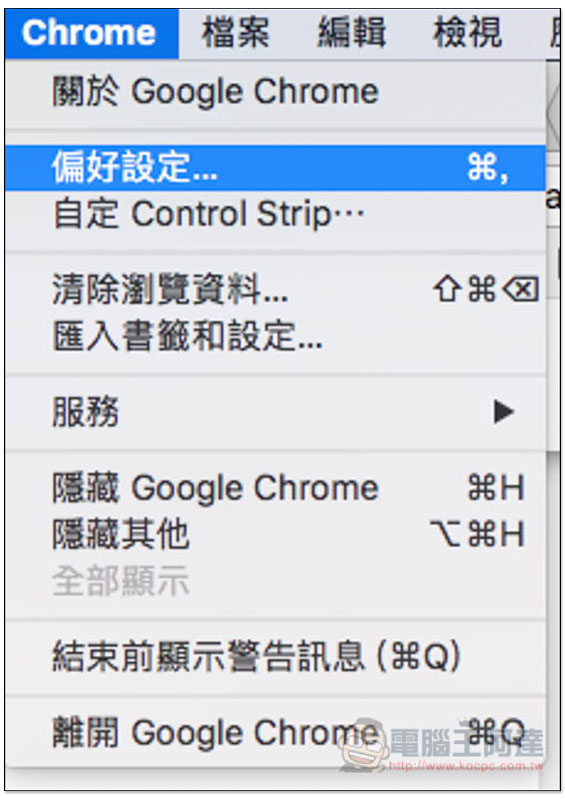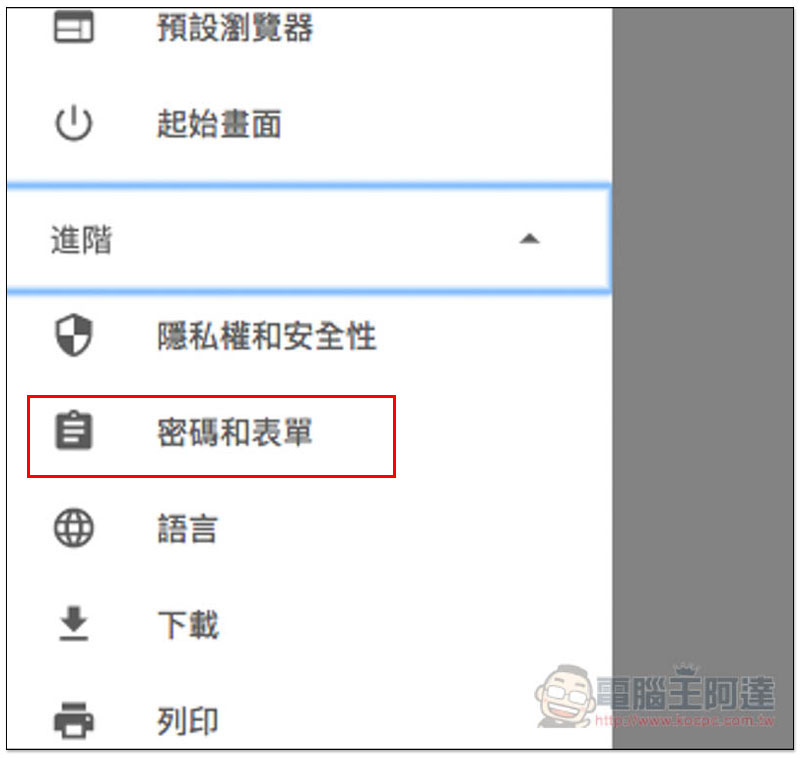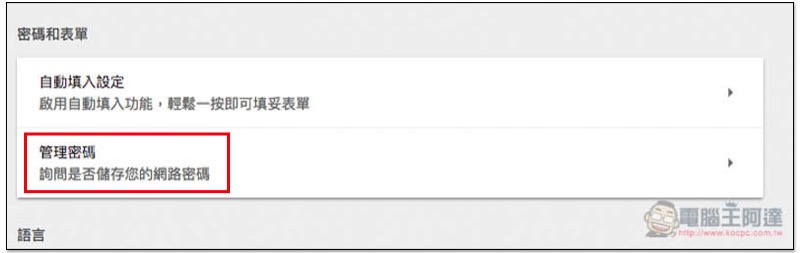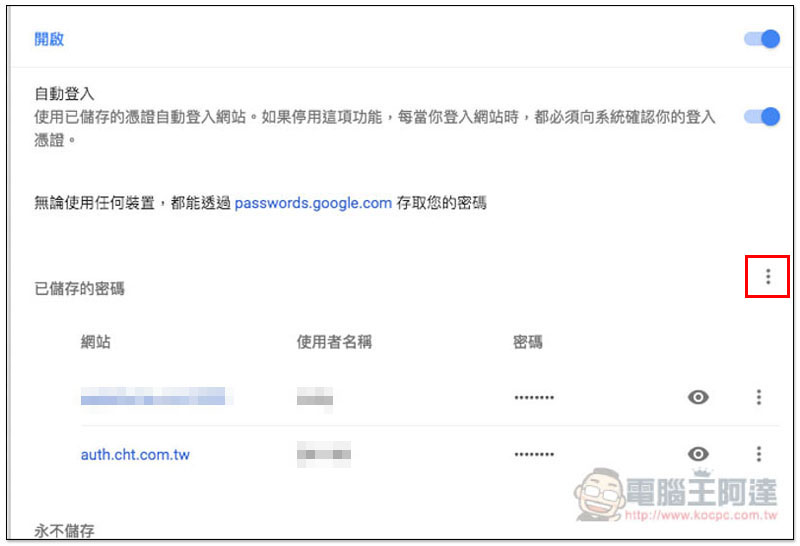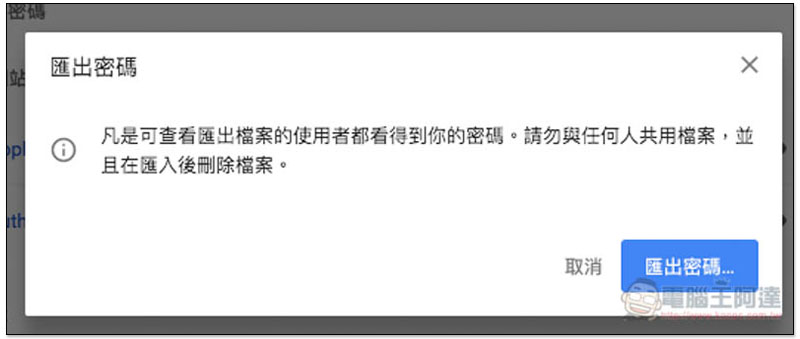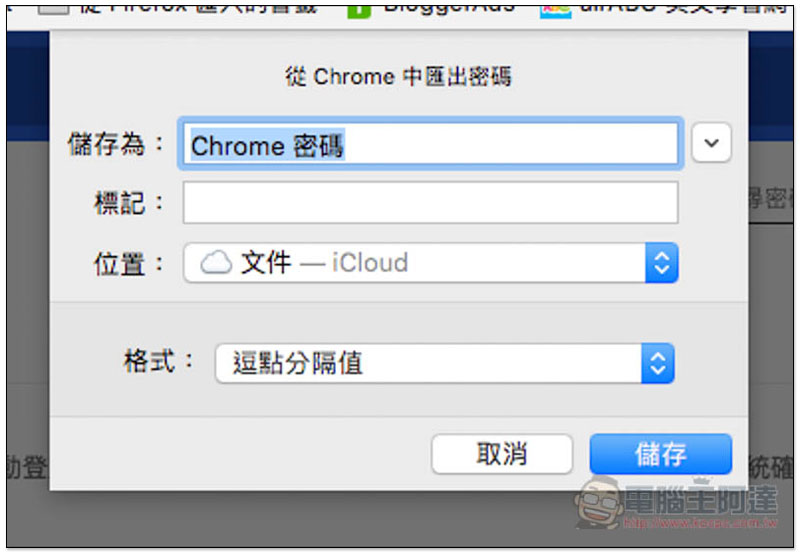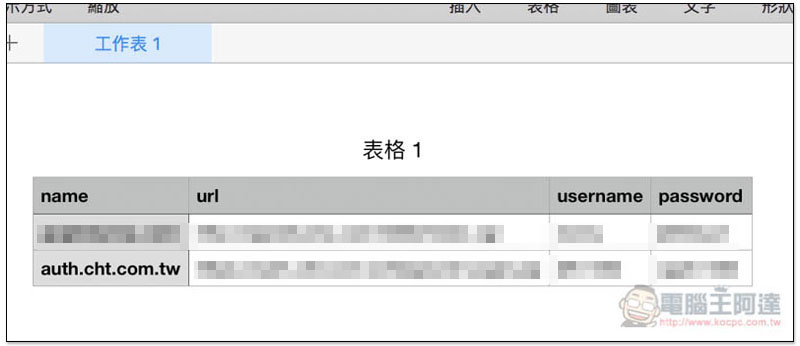Google Chrome 瀏覽器長期用下來,應該很多人都儲存不少網路服務的帳號、密碼,雖然說使用非常方便,但久了就有可能出現忘記帳密的情況,畢竟太久沒自行手動輸入。而在這講求資料備份重要性的時代,帳密這麼重要的東西當然也要有雙重備份才行,要不然哪天電腦突然秀逗,帳密找不回來真的會欲哭無淚。好消息,最新版的 Chrome 中 Google 加入了 ”匯出 已儲存的帳號與密碼 表單“ 功能,等於說只要透過這新功能,就能快速把所有帳密一次備份起來,快速又方便,下面也來教大家怎麼操作。
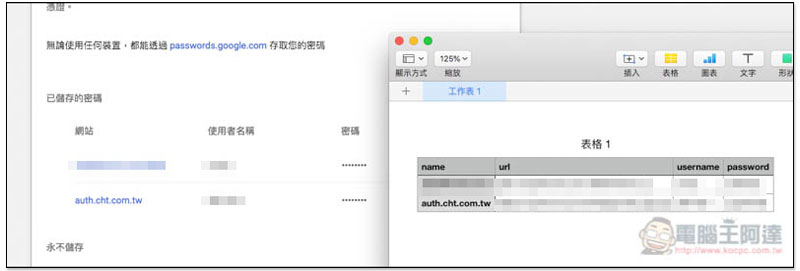
如何匯出 Google Chrome 已儲存的帳號與密碼 表單?
下方我會以 Mac 版 Chrome 作為範例介紹,Windows 版應該差不多。首先,這帳密表單輸出功能預設是關閉狀態,因此需要手動把它開啟。複製此網址 “chrome://flags/#password-export” 並貼上於 Chrome 瀏覽器,就會導向下圖這設定畫面,而 Password export 就是我們要找的目標:
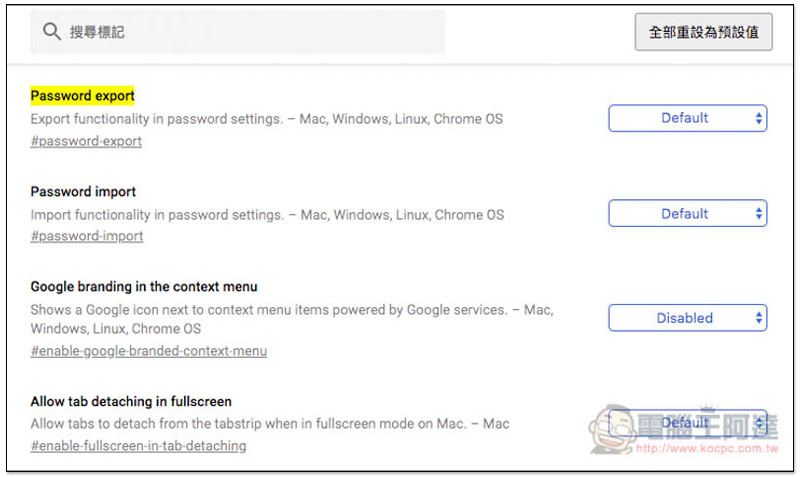
點選右側的 Default 選單,改成 Enabled 狀態:
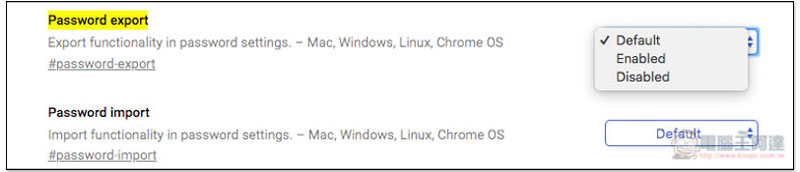
接著會出現重新啟動 Google Chrome 來生效的要求,點選右下方的立即重新啟動:
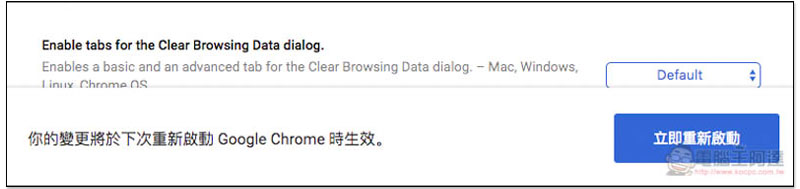
Google Chrome 重新開啟之後,打開左上角 Chrome 選單,找到 ”偏好設定“ 並進入:
然後點選左側進階選單,就會看到 ”密碼和表單“ 的選項:
右側畫面就會自動跳轉到密碼和表單,接著開啟 “管理密碼”,Windows版您可以在設定裡用搜尋的方式找「管理密碼」就能找到此功能:
下方會列出你已儲存的網站、使用者名稱與密碼有哪些,這時開啟右側的 … 選單,就會找到 “匯出” 功能:
這匯出動作要注意一點是,檔案會直接顯示你已儲存的所有資料(包含:密碼),因此記得要儲存在安全、可靠的位置,且避免與其他人共用:
接下來就看你要命名什麼名稱都行,檔案的副檔名為 CSV:
用 Excel 或 Mac 的 Number 都可以打開,所有已儲存的網站名稱、網址、使用者名稱與密碼,都會用表格排列的非常清楚:
Google Chrome 匯出的已儲存帳密表單,畢竟是一個沒有密碼鎖的檔案,因此還是有一些風險在,對於真的很在意安全性的人,我會比較建議使用像是 1Password、Buttercup、LastPass 等這類專業的密碼管理工具,會更加有保障。